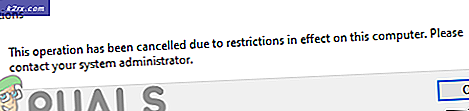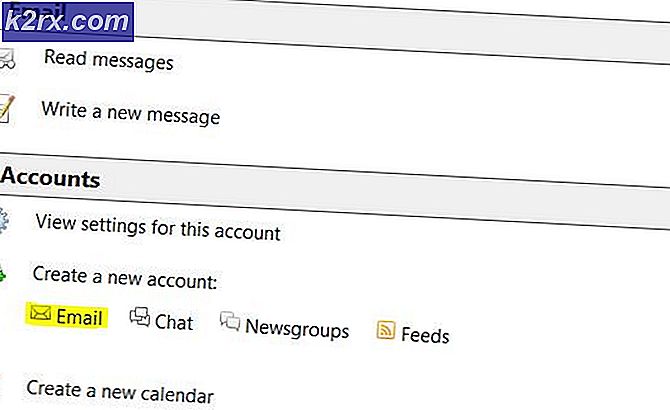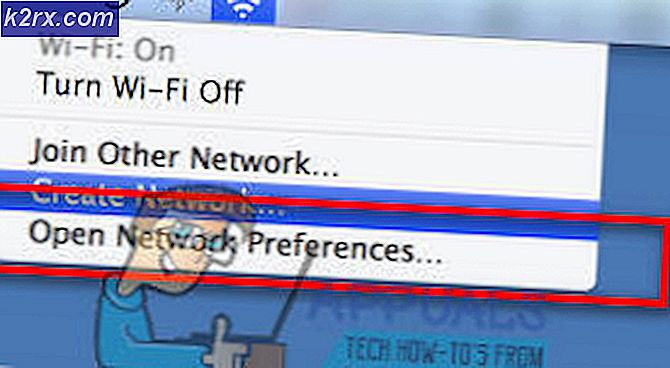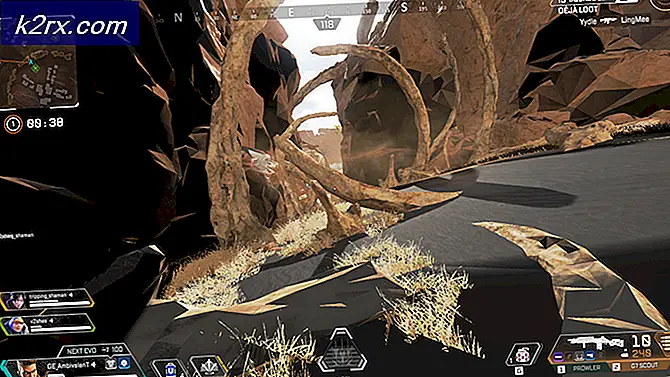Slik fjerner du virus fra Android-enheten din
Virus eller adwares som påvirker telefonene som kjører android, er vanligvis adwares som er ansvarlige for å vise uønskede annonser og popup-vinduer på telefonen mens du surfer eller surfer på internett.
Jeg har sett dette spørsmålet kommer opp mye der folk vil bli kvitt de irriterende annonsene og popup-vinduene.
I denne veiledningen vil jeg liste ned trinnene du kan ta for å fikse / fjerne disse uønskede annonsene.
Metode 1: Ryd opp internett og nettlesere
1. Gå til Innstillinger
2. Velg Apper eller Programbehandling, og velg deretter Alle / eller Sveip til Høyre for alle.
3. Velg nettleseren, som er din eller Internett-applikasjonen.
4. Trykk på Force Stop.
5. Deretter trykker du på Slett cache / Clear Data .
6. Åpne deretter nettleseren din igjen.
7. Generelt trenger vi bare å rydde våre nettleserdata og cache. Du kan ha en annen nettleser, det trenger ikke å være Chrome eller Internett, men det er det, bare åpne det og fjern cachen og dataene.
Metode 2: Kjør en skanning med 360-sikkerhet
360 Sikkerhet er den høyest rangerte anti-virus-appen på Android. Du kan laste ned 360 Sikkerhet fra https://play.google.com/store/apps/details?id=com.qihoo.security&hl=no. Du kan også søke etter det på Play Store og installere det. Etter at den er installert, klikker du bare på Åpne for å åpne den.
PRO TIPS: Hvis problemet er med datamaskinen eller en bærbar PC / notatbok, bør du prøve å bruke Reimage Plus-programvaren som kan skanne arkiver og erstatte skadede og manglende filer. Dette fungerer i de fleste tilfeller der problemet er oppstått på grunn av systemkorrupsjon. Du kan laste ned Reimage Plus ved å klikke herNår du har 360 Sikkerhet installert, åpne den. Du vil se tre innstillinger på toppen, som du kan få ved å sveipe til høyre, disse er:
Som vist i bildet ovenfor, er det tre alternativer i 360 Sikkerhet (BOOST, CLEAN og ANTIVIRUS). Velg Rengjør og trykk / trykk Scan. Sveip deretter til høyre for å komme til AntiVirus og trykk på Scan.
Dette begynner skanningen på Android-enheten din. Etter at skaningen er ferdig, vil den liste ned hva den har funnet, og du kan deretter trykke på / velg Reparer alt for å fikse det.
En av disse metodene ovenfor bør fikse dette for deg. Hvis ingen av dem fungerer, er det nødvendig å tilbakestille til fabrikkinnstillinger.
Pass på at du sikkerhetskopierer dataene dine til Google ved å synkronisere.
PRO TIPS: Hvis problemet er med datamaskinen eller en bærbar PC / notatbok, bør du prøve å bruke Reimage Plus-programvaren som kan skanne arkiver og erstatte skadede og manglende filer. Dette fungerer i de fleste tilfeller der problemet er oppstått på grunn av systemkorrupsjon. Du kan laste ned Reimage Plus ved å klikke her